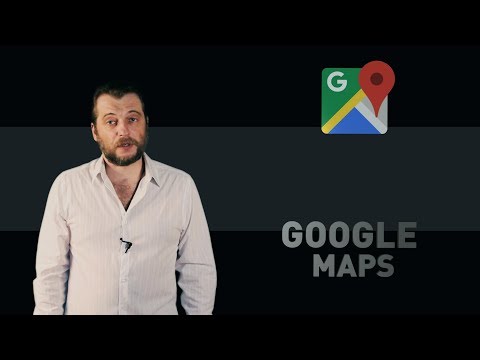
Содержание
Если вы собираете карты RPG, следите за своими любимыми игроками в бейсбол с их собственными картами или любите торговать картами персонажей по чертежам, действуйте, настраивая свои собственные карты. Вы можете создать колоду, в которую входят вы, ваши друзья, ваши животные или даже ваш собственный дизайн, все с помощью нескольких щелчков мышью на некоторых компьютерных программах. Делайте карточки, чтобы вести свою спортивную статистику, получать преимущество среди школьников или рассказывать истории в фантастическом мире.
направления

-
Нарисуйте свои собственные карты, открыв Paint, нажав «Изображение» и выбрав «Атрибуты». Введите размеры 6 "x 6" и нажмите "ОК". Используйте инструмент «Увеличение» в палитре «Инструменты», чтобы увеличить масштаб диаграммы, чтобы у вас было место для рисования.
-
Нажмите на инструмент «Кисть», выберите маленькую округлую кисть и выберите цвет в «Цветовой палитре» в верхней части экрана. Нарисуйте контур графика как изображение себя или своего игрового персонажа.
-
Нажмите инструмент «Paint Can» и щелкните за пределами контура, который будет заполнен цветом.
-
Нажмите инструмент «Кисть», выберите новый цвет и добавьте к изображению рисунки, такие как черты лица, шляпа волшебника или бейсбольная форма.
-
Если вы хотите, добавьте тексты, такие как ваше имя или ваше положение, нажав на инструмент «Текст», который выглядит как «А» на панели инструментов. Выберите шрифт и размер, щелкните пустое место на букве и введите буквы.
Используя Paint
-
Поместите себя в начало и в центр письма, открыв Photoshop, нажав «Файлы» и выбрав «Новый». Назовите файл как «Карта игрока». Поместите размеры 6 "x 6" и нажмите "ОК".
-
Снова нажмите «Файл», нажмите «Открыть» и выберите фотографию на своем компьютере, которая будет использоваться в письме, как и вы в форме или вашем питомце. Дважды щелкните файл и откройте его в рабочей области Photoshop.
-
Нажмите на инструмент «Лассо» на панели инструментов и нарисуйте контур вокруг той части фотографии, которая будет использоваться на графике. Нажмите «Ctrl + C» для копирования, затем вернитесь на вкладку «Карта игрока» и нажмите «Ctrl + V» для вставки. Если он слишком большой, перейдите в меню «Правка», нажмите «Преобразование», «Изменить размер» и уменьшите изображение в области буквы.
-
При желании разместите привлекательный фон в своем письме, щелкнув инструмент «Paint Can», выбрав «Фильтры» и выбрав «Галерея фильтров». В параметрах фильтра выберите тип, например «Витраж» или «Пластификация». Щелкните внутри пустого поля на письме, которое заполняет дизайн, выбранный на скопированной фотографии.
Использование Photoshop
-
Создайте письмо с большим количеством изображений в библиотеке Publisher, открыв программу и нажав «Пустой документ для печати». Откроется стандартная страница бумаги, поэтому, чтобы настроить ее по размеру вашего письма, нажмите «Файл», «Параметры страницы», измените «Тип документа» на «Пользовательский», введите 6,3 см х 8,9 см и нажмите «ОК». Рабочая область Publisher подходит автоматически.
-
Нажмите «Вставить» меню, нажмите «Изображение» и нажмите «Клипарт». Откройте меню «Результаты» и выберите «Картинки» для нарисованной буквы стиля, «Фотографии» для более реалистичной буквы или выберите оба варианта для дополнительных параметров.
-
Введите слово или фразу, например, «волшебник», «бейсболист» или «людоед», в поле поиска и нажмите «Перейти».
-
Прокрутите результаты и дважды щелкните изображение, чтобы добавить его в график. Возьмите угол изображения и увеличьте или уменьшите масштаб, чтобы расположить его на карте.
-
Нажмите инструмент «Текст», который выглядит как «А» на левой панели инструментов, и нарисуйте текстовое поле на букве. Введите свое имя или другую букву, затем выделите текст и используйте текстовую панель инструментов в верхней части страницы, чтобы изменить шрифт, стиль, положение и цвет.
Использование Publisher
Что вам нужно
- краска
- Adobe Photoshop
- Цифровое изображение
- Microsoft Publisher